对员工管理数据库中的表“员工”和“职称”,建立文件名为“表单1”的表单,标题为“员工管理”,表单上有一个表格控件和3个命令按钮,标题分别为“按职称查看”、“人数统计”和“退出”。当表单运行时:(1)单击“按职称查看”按钮,以“职称代码”排序查询员工表中的记录,结果在表格控件中显示。(2)单击“人数统计”按钮,查询职工表中今年的各职称的人数,结果中含“职称代码”和“今年人数”两字段,且结果在表格控件中显示。(3)单击“退出”按钮关闭表单。
题目
对员工管理数据库中的表“员工”和“职称”,建立文件名为“表单1”的表单,标题为“员工管理”,表单上有一个表格控件和3个命令按钮,标题分别为“按职称查看”、“人数统计”和“退出”。当表单运行时:
(1)单击“按职称查看”按钮,以“职称代码”排序查询员工表中的记录,结果在表格控件中显示。
(2)单击“人数统计”按钮,查询职工表中今年的各职称的人数,结果中含“职称代码”和“今年人数”两字段,且结果在表格控件中显示。
(3)单击“退出”按钮关闭表单。
相似考题
更多“对员工管理数据库中的表“员工”和“职称”,建立文件名为“表单1”的表单,标题为“员工管理”,表单上有一 ”相关问题
-
第1题:
(1)对数据库职员管理下的表“员工信息”使用表单向导建立一个简单的表单“bd1”,要求:显示表中的全部字段。样式为“阴影式”;按钮类型为“文本按钮”;按“职工编号”升序排序;表单标题为“员工信息浏览”。
(2)修改表单“bd2”,为其添加一个命令按钮,标题为“调用表单——员工信息浏览”。
(3)编写表单“bd2”中“调用”按钮的相关事件,使得单击“调用表单”按钮调用表单“bd1”。
(4)把表单“bd2”添加到项目“xm”中。
正确答案:
【考点指引】本大题所考查的是表单向导和表单的一些基本操作。
(1)【操作步骤】
①选择【文件】→【新建】命令,选择“表单”,单击“向导”按钮,在弹出的“向导选取”对话框中选择“表单向导”,单击“确定”按钮。
②在“表单向导”对话框中的“数据库和表”列表框中选择“员工信息”数据表,将“可用字段”下的全部字段添加到“选定字段”列表框中,单击“下一步”按钮。
③在“样式”列表框中选择“阴影式”,“按钮类型”选择“文本按钮”,单击“下一步”按钮。
④在“可用的字段或索引标识”列表框中选择“职工编号”添加到“选定字段”列表框中,选择“升序”,单击“下一步”按钮。
⑤输入表单标题为“员工信息浏览”,单击“完成”按钮,输入表单名称“bd1”保存并退出。
(2)【操作步骤】
①选择【文件】→【打开】命令,在“打开”对话框的“文件类型”下拉列表框中选择“表单”,选择“bd2.scx”,单击“确定”按钮,打开表单设计器。
②在表单设计器中,单击表单控件工具栏上的“命令按钮”控件图标,为表单添加一个命令按钮Command1,在按钮属性窗口中将命令按钮Command1的Caption属性值修改为“调用表单一员工信息浏览”。
(3)【操作步骤】
①双击命令按钮,在Click事件中输人代码:DO FORM bd1.scx,用来调用表单“bd1”。
②关闭表单设计器并保存表单“bd2”。
(4)【操作步骤】
①选择【文件】→【打开】命令,在“打开”对话框中“文件类型”下拉列表框中选择“项目”,选择“xm.pjx”,单击“确定”按钮,打开项目管理器。
②在项目管理器中选择“文档”选项卡,选择列表框中的“表单”,单击“添加”命令按钮,在“打开”对话框中选择“bd2.scx”,单击“确定”按钮将表单“bd2”添加到新建的项目“xm”中。
-
第2题:
对员一I:管理数据库中的表“员工”和“职称”,建立文件名为“表单1”的表单,标题为“员工管理”,表单上有一个表格控件和3个命令按钮.标题分别为“按职称查看”、“人数统计”和“退出”。当表单运行时: (1)单击“按职称查看”按钮,以“职称代码”排序查询员工表中的记录,结果在表格控件中显示。 (2)单击“人数统计”按钮,查询职T表中今年的各职称的人数,结果中含“职称代码”和“今年人数”两字段,且结果在表格控件中显示。 (3)单击“退出”按钮关闭表单。
正确答案:
【操作步骤】
①在Visual FoxPro的命令窗口内输入命令:create form. myform,打开表单设计器,设置其Caption属性为“员工管理”。
②单击主菜单【显示】一【数据环境】命令,右击数据环境窗口,选择“添加”命令,在打开的对话框内选择“员工”表和“职称”表。
③单击表单控件]二具栏上的“命令按钮”控件图标,向表单添加3个命令按键。
④选中第一个命令按键.在属性对话框中将其Caption属性改为“按职称查看”。双击该命令按键,在Click事件中输入如下代码:
Thisform.Gridl.RecordSource=“SELECT*FROM
员工RDER BY职称代码;
INTCURSR TEMP”
thisform.refresh
⑤选中第二个命令按钮,在属性对话框中将其Caption属性改为“人数统计”。双击该命令按钮,在Click事件中输入如下代码:
thisform.gridl.RecordSource=”SELECT”员工.职称代码,COUNT(职称代码);AS今年人数FROM员工9roup by职称代码”into cursor temp”
⑥选中第三个命令按钮,在属性对话框中将其Caption属性改为“退出”。双击该命令按钮,在Click事件中输入如下代码:thisform.Release。
⑦保存表单。
-
第3题:
(1)将数据库“school”的表“course”的结构拷贝到新表“n course”中。
(2)将表“course”中的记录拷贝到表“n_course”中。
(3)对数据库“school”中的表“teacher”使用表单向导建立一个简单的表单,文件名为“teacher”,要求:显示表中的“职工编号”、“姓名”、“性别”和“职称”字段。表单样式为“凹陷式”;按钮类型为“文本按钮”;按“职工编号”升序排序,表单标题为“教师信息浏览”。
(4)把表单“teacher”添加到新建项目“xm”中。
正确答案:
【考点指引】本大题主要考查了利用SQL命令来复制表结构和数据及表单向导的使用。
(1)【操作步骤】
在命令窗口中输入命令:
USEcourse(回车执行)
COPYSTRUTOn_course(回车执行)
(2)【操作步骤】
在命令窗口中输入命令:
USEn_course(回车执行)
APPENDFROMcourse.dbf(回车执行)
(3)【操作步骤】
①选择【文件】→【新建】命令,选择“表单”,单击“向导”按钮,在弹出的“向导选取”对话框中选择“表单向导”,单击“确定”按钮。
②在“表单向导”窗口中的“数据库和表”列表框中选择“school”数据库和“teacher”表,将“可用字段”下的“职工编号”、“姓名”、“性别”和“职称”字段添加到“选定字段”列表框中,单击“下一步”按钮。
③在“样式”列表框中选择“凹陷式”,“按钮类型”选择“文本按钮”,单击“下一步”按钮。
④在“可用的字段或索引表示”列表框中选择“职工编号”添加到“选定字段”列表框中,选择“升序”,单击“下一步”按钮。
⑤输入表单标题为“教师信息浏览”,单击“完成”按钮,输入表单名称“teacher”保存并退出。
(4)【操作步骤】
①选择【文件】→【新建】命令,选择“项目”,单击“新建文件”按钮,输入项目名称“xm”后单击“保存”按钮。
②在项目管理器中选择“文档”选项卡,选择列表框中的“表单”,单击“添加”按钮,在“打开”对话框中选择“teacher.SCX”,单击“确定”按钮将表单“teacher”添加到新建的项目“xm”中。
-
第4题:
(1)在“职员管理”数据库中统计“考勤”表中的“加班天数”,并将结果写入“员工信息”表中的“加班天数“字段,将SQL语句保存在“cxl.prg”文件中。(2)在数据库“职员管理”下建立视图“view1”,包括“职工编号”、“姓名”和“夜班天数”等字段,内容是夜班天数在3 天以上的员工。建立表单“bdl”,在表单上显示视图“view1”的内容。
正确答案:
【考点指引】本大题第1小题考查的是利用SQL语句实现查询和修改,这里要用到分组和求和语句;第2小题考查的是视图的创建,注意过滤条件的设置。
(1)【操作步骤】
①在命令窗口中输入命令:MODI COMM cx1(回车执行),打开程序文件编辑窗口,在程序文件编辑窗口中输入以下程序代码:
SELECT职工编号,SUM(加班天数)AS加班天数IN–TO ARRAY aa FROM考勤GROUP BY职工编号
FOR i=1 TO ALEN(aa)/2
UPDATE员工信息SET加班天数=aa(i,2)WHERE职工编号=aa(i,1)
NEXT
关闭程序文件编辑窗口并保存程序文件。
②在命令窗口中输入命令:DO cx1(回车执行),执行程序文件。
(2)【操作步骤】
①选择【文件】→【打开】命令,或直接单击工具栏上的“打开”图标,打开数据库“职员管理.dbc”。
②选择【文件】→【新建】命令,选择“视图”,单击“新建文件”按钮打开“添加表或视图”对话框,选择“表”单选项,选择数据库“职员管理”,将表“考勤”和“员工信息”分别“添加”到视图设计器中,系统会自动选择关联字段“职工编号”为两个表建立内部联系,单击“确定”按钮关闭“联接条件”对话框,然后关闭“添加表或视图”对话框。
③在视图设计器中单击“字段”选项卡,将“可用字段”列表框中的“员工信息.职工编号”、“员工信息.姓名”和“考勤.夜班天数”字段添加到右边的“选定字段”列表框中。
④在视图设计器中单击“筛选”选项卡,在“字段名”下拉列表框中选择“考勤.夜班天数”字段,在“条件”下拉列交框中选择“>”,在“实例”文本框中输入“3”。
⑤在视图设计器中单击“关闭”按钮,将视图文件四“view1”名保存在考生文件夹下。
⑥选择【文件】→【新建】命令,选择“表单”,单击“新建文件”按钮打开表单设计器,单击表单控件工具栏上的“未格”控件图标,添加一个表格控件。
⑦在表单设计器中,用鼠标右键单击表单空白处,在弹出的快捷菜单中选择“数据环境”命令,打开表单的数据环境,选择数据库“职员管理”,选定“视图”,将视图“view1”添
加到数据环境中。
⑧在表格属性窗口中将“RecordSourceType”属性值修改为“1”,将“RecordSource”属性值修改为“view1”。
⑨选择【表单】→【执行表单】命令,系统首先要求保存该表单文件,在弹出的“另存为”对话框中输入表单文件名“bd1”,保存在考生文件夹下,然后运行表单。
-
第5题:
在“员工信息管理”数据库中建立视图myview,显示字段包括“职工编号”,“姓名”和“职称编号”和“职称名称”等字段内容是职称名称为“副教授”的记录。
(2)建立表单myfm,标题为“视图查看”。在表单上显示上题中建立的视图myview的内容。表单上有一个标题为“关闭”的命令按钮,单击该按钮,退出表单。
正确答案:(1)选择“文件”一“打开”菜单命令或直接单击工具栏上的“打开”按钮在弹出的对话框中选择要打开的数据库文件“员工信息管理.dbc”。 在“数据库设计器”工具栏中单击“新建本地视图”按钮在弹出的“新建本地视图”对话框中单击“新建视图”按钮打开视图设计器将“员工”数据表和“职称”数据表添加到视图设计器中系统自动建立联接条件。根据题意在视图设计器的“字段”选项卡中。将“可用字段”列表框中的字段“员工职工编号”、“员工.姓名”、“员工.职称编号”和“职称.职称名称”添加到右边的“选定字段”列表框里中;在“筛选”选项卡中字段名选择“职称.职称名称”条件选择“;”实例选项中输入“"副教授"”。完成视图设计将视图以myview文件名保存在考生文件夹下。 (2)从菜单栏里单击“文件”并选择“新建”或直接单击工具栏上的“新建”图标在弹出的对话框中文件类型选择“表单”单击对话框右边的“新建文件”图标弹出了Form1的表单设计器单击工具栏上的“保存”图标以myfm命名保存在考生文件夹下。 在表单设计器中鼠标右键单击空白表单选择“数据环境”快捷菜单命令打开表单的数据环境在“选定”单选框中选择“视图”将视图文件myview添加到数据环境中将数据环境中的视图文件myview拖放到表单中可看到在表单中出现一个表格控件此时实现了视图文件myview的窗口式输入界面如图3-77所示。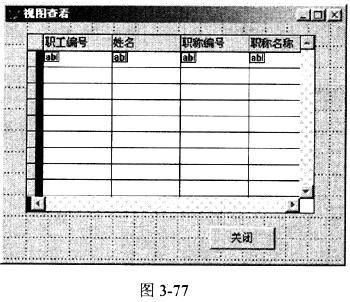 将表单的Caption属性值改为“视图查看”。最后在“表单控件工具栏”中选中命令按钮控件添加到表单中在属性对话框修改该命令按钮的Caption属性值为“关闭”双击该命令按钮在Click事件中输入程序:Thisform.Release。
在命令窗口输入命令;DO FORM mytm查看表单运行结果。
将表单的Caption属性值改为“视图查看”。最后在“表单控件工具栏”中选中命令按钮控件添加到表单中在属性对话框修改该命令按钮的Caption属性值为“关闭”双击该命令按钮在Click事件中输入程序:Thisform.Release。
在命令窗口输入命令;DO FORM mytm查看表单运行结果。
(1)选择“文件”一“打开”菜单命令,或直接单击工具栏上的“打开”按钮,在弹出的对话框中选择要打开的数据库文件“员工信息管理.dbc”。 在“数据库设计器”工具栏中,单击“新建本地视图”按钮,在弹出的“新建本地视图”对话框中,单击“新建视图”按钮,打开视图设计器,将“员工”数据表和“职称”数据表添加到视图设计器中,系统自动建立联接条件。根据题意,在视图设计器的“字段”选项卡中。将“可用字段”列表框中的字段“员工职工编号”、“员工.姓名”、“员工.职称编号”和“职称.职称名称”添加到右边的“选定字段”列表框里中;在“筛选”选项卡中,字段名选择“职称.职称名称”,条件选择“;”,实例选项中输入“"副教授"”。完成视图设计,将视图以myview文件名保存在考生文件夹下。 (2)从菜单栏里单击“文件”并选择“新建”,或直接单击工具栏上的“新建”图标,在弹出的对话框中文件类型选择“表单”,单击对话框右边的“新建文件”图标,弹出了Form1的表单设计器,单击工具栏上的“保存”图标,以myfm命名保存在考生文件夹下。 在表单设计器中,鼠标右键单击空白表单,选择“数据环境”快捷菜单命令,打开表单的数据环境,在“选定”单选框中选择“视图”,将视图文件myview添加到数据环境中,将数据环境中的视图文件myview拖放到表单中,可看到在表单中出现一个表格控件,此时实现了视图文件myview的窗口式输入界面,如图3-77所示。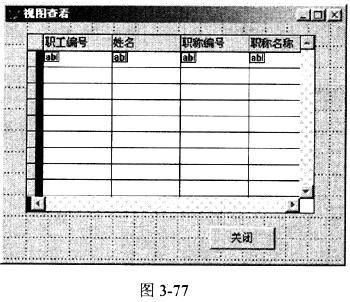 将表单的Caption属性值改为“视图查看”。最后在“表单控件工具栏”中,选中命令按钮控件添加到表单中,在属性对话框修改该命令按钮的Caption属性值为“关闭”,双击该命令按钮,在Click事件中输入程序:Thisform.Release。
在命令窗口输入命令;DO FORM. mytm,查看表单运行结果。 解析:本大题1小题主要考查的是视图的建立,需要注意的是新建视图文件时,首先应该打开相应的数据库,且视图文件在磁盘中是找不到的,直接保存在数据库中。2小题考查的是在表单中设定数据环境,通过表单的数据环境快速建立表单控件和视图之间的联系。
将表单的Caption属性值改为“视图查看”。最后在“表单控件工具栏”中,选中命令按钮控件添加到表单中,在属性对话框修改该命令按钮的Caption属性值为“关闭”,双击该命令按钮,在Click事件中输入程序:Thisform.Release。
在命令窗口输入命令;DO FORM. mytm,查看表单运行结果。 解析:本大题1小题主要考查的是视图的建立,需要注意的是新建视图文件时,首先应该打开相应的数据库,且视图文件在磁盘中是找不到的,直接保存在数据库中。2小题考查的是在表单中设定数据环境,通过表单的数据环境快速建立表单控件和视图之间的联系。
